- Microsoft de mogelijkheid toegevoegd om grafische objecten op te slaan zoals vormen, grafieken, en tekstvakken als afbeeldingen in Kantoorapps.
- U kunt hetzelfde doen voor Slimme kunst, 3D-modellen, diagrammen, schermafbeeldingen, en SVG's.
- Onze Softwarepagina heeft veel informatie over handige digitale tools, dus verken het en maak er een bladwijzer van voor later.
- Wil je op de hoogte blijven, bezoek dan onze Nieuws Hub voor elke keer iets interessants.
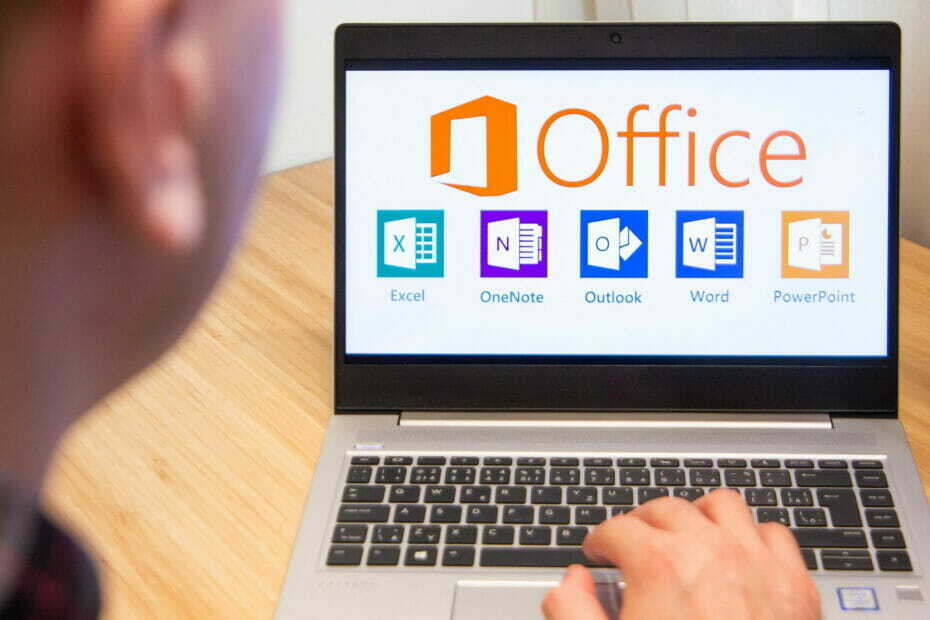
Nadat ze de. hebben toegevoegd Deelvenster Opmerkingen in Word, introduceert Microsoft nieuwe functies die de manier zullen veranderen waarop u de Office-apps gaat gebruiken.
Niet zo lang geleden hebben ze de functie toegevoegd aan: automatiseer de taken in Excel, een functie die u uren bespaart bij het uitvoeren van repetitieve taken.
De nieuwe functie die beschikbaar is voor Microsoft Word, Excel en Outlook is om verschillende elementen op te slaan als: afbeeldingen.
Hoe kan ik grafische objecten als afbeeldingen opslaan in Microsoft Office?
Microsoft heeft de mogelijkheid toegevoegd om grafische objecten op te slaan zoals:
vormen, grafieken, en tekstvakken als afbeeldingen in Office-apps.Bovendien is in de document vrijgeven, Microsoft vermeldt ook dat u hetzelfde kunt doen voor SmartArt, 3D-modellen, diagrammen, screenshots en SVG's.

Hoe kan ik de nieuwe functie Opslaan als afbeelding gebruiken?
Het gebruik van de nieuwe functie is net zo eenvoudig als met de rechtermuisknop op het grafische element klikken en de optie Opslaan als afbeelding selecteren in het vervolgkeuzemenu.
Daarna hoeft u alleen nog de bestemming te selecteren waar u deze wilt opslaan en het formaat. U kunt kiezen tussen PNG, JPEG, GIF, TIF of BMP.
De functie Opslaan als afbeelding is nu beschikbaar in Word, Excel en Outlook voor gebruikers die actief zijn de Bètakanaalversie 2007 Build 12901.10000 of hoger Aan Ramen.
Microsoft verhoogt de acceptatie van Microsoft 365 met een nieuwe website
In dezelfde lijn met de nieuwste productiviteitsfuncties, introduceerde Microsoft een nieuwe site om alle inhoud en tools van de Microsoft 365-services samen te brengen om de acceptatie van zakelijke kantoorapps te vergroten.
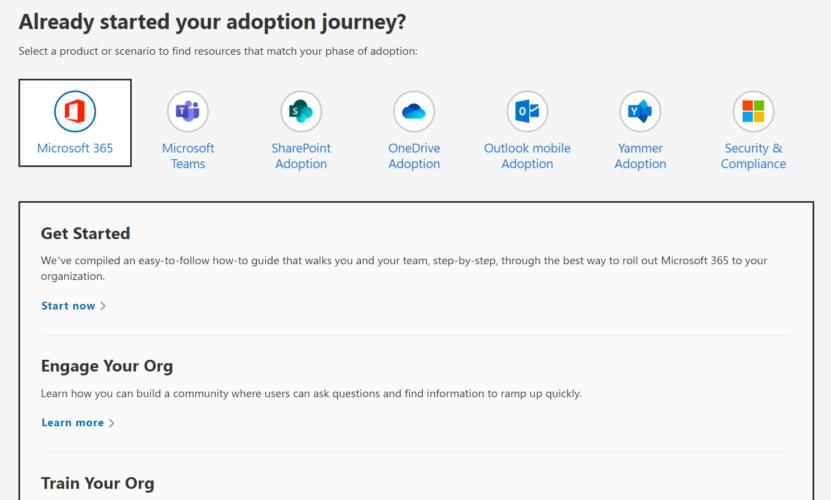
De eerste in de rij is Microsoft 365, maar je kunt alle andere Microsoft-bedrijfssoftware vinden, zoals Teams, SharePoint, OneDrive en Yammer.
U kunt er zelfs alle informatie vinden over Security en Compliance voor uw organisatie.
Dit is een verademing voor besluitvormers, omdat ze nu alle belangrijke informatie op één plek kunnen vinden.
Wat vind je van de nieuwste toevoegingen van Microsoft? Stuur ons een bericht in het gedeelte Opmerkingen hieronder.


